Pendant longtemps, il y a eu une fonction de masquage de la barre des tâches dans un ordinateur piloté par le système d'exploitation Windows.Pour être précis,Cette fonctionnalité existe depuis l'ère Windows XP.
Cependant, de nombreuses personnes appartenant à cette génération ne savent pas si cette fonction existe.Ce n'est pas parce que la barre des tâches contient votre logiciel préféré et le plus utilisé, qu'il doit toujours être visible, n'est-ce pas ?Vous avez peut-être vu qu'il disparaît en jouant au jeu, vousVoulez-vous savoir oùLors de l'utilisation du bureau uniquementComment masquer la barre des tâches dans Windows 10?Ensuite, placez-le au bon endroit.
Vous pouvez trouver des moyens de masquer la barre des tâches de manière permanente ou temporaire.
Qu'est-ce que la fonction "Masquer automatiquement la barre des tâches" ?
Lorsque nous sommes devant le bureau, nous ne continuons pas à cliquer sur la barre des tâches, mais l'utilisons uniquement pour accéder au logiciel, puis le restaurons lorsqu'il est minimisé.Comme le nom de cette fonctionnalité l'indique, le masquage automatique de la barre des tâches est une option fournie par Microsoft dans son système d'exploitation Windows.Faites en sorte que la barre des tâches se cache ou glisse vers le bas lorsqu'elle n'est pas utilisée activement.
Lorsque l'utilisateur déplace le curseur de la souris vers le bas de l'écran, la barre des tâches réapparaît.
Une fois que vous éloignez le curseur du bord de l'écran, la barre des tâches disparaît/se masque automatiquement.Il existe deux solutions, l'une est une solution temporaire et l'autre est une solution permanente.Les deux méthodes suivantes sont présentées pour masquer la barre des tâches dans Windows 10.
Comment masquer automatiquement la barre des tâches dans Windows 10 [temporaire]
Pour tous les utilisateurs de Windows 10, le processus de masquage de la barre des tâches sur le bureau est très simple.Suivez simplement les étapes mentionnées ci-dessous et vous pourrez utiliser cette excellente fonctionnalité de Microsoft.
Étape 1:Naviguez vers le bas de l'écran, puisClic-droitConseil des missions.
Étape 2:Sélectionnez le nom "Paramètres de la barre des tâches »Options.
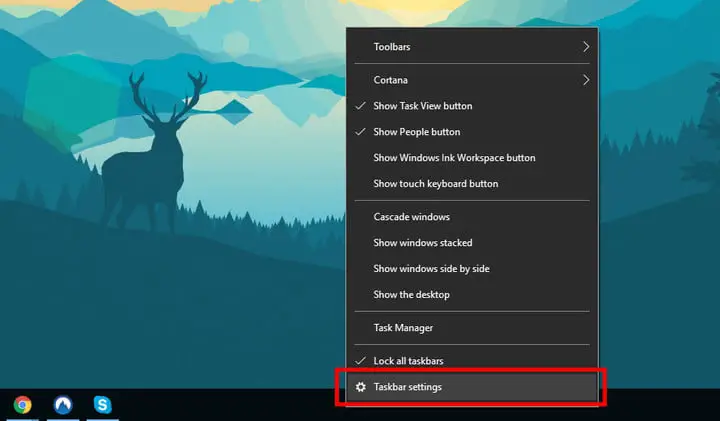
étape 3:juste maintenant,"installer"Le panneau s'ouvrira et vous verrez de nombreuses options.Parmi toutes ces options mentionnées sur la page, vous pouvez trouver deux options, à savoir - "Masquer automatiquement la barre des tâches en mode bureau"Et une autre option -"Masquer automatiquement la barre des tâches en mode tablette".Vous pouvez sélectionner l'option basculer directement sous l'option pour masquer la barre des tâches dans le mode correspondant.
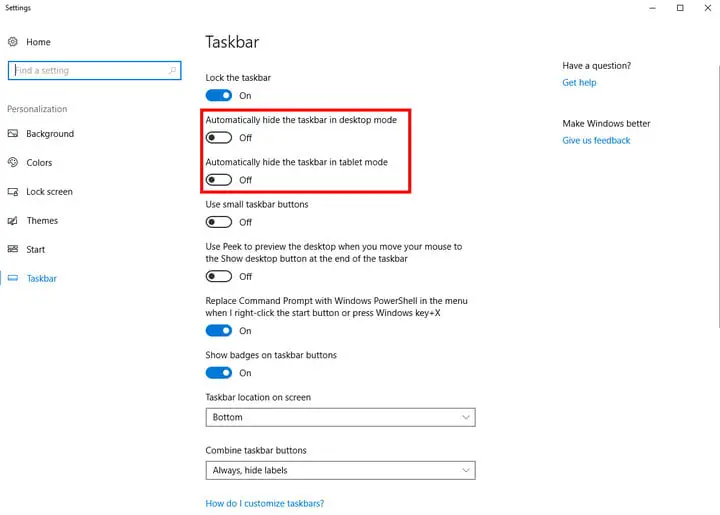
étape 4:Une fois terminé, vous verrez que la barre des tâches sera automatiquement masquée.C'est ainsi que vous masquez la barre des tâches dans Windows 10.
Maintenant que la fonction de masquage automatique de la barre des tâches est activée, félicitations.Maintenant, déplacez simplement le curseur de la souris vers le bas de l'écran/de l'affichage pour accéder à la barre des tâches, et la barre des tâches réapparaîtra automatiquement.
Si vous souhaitez récupérer la barre des tâches fixe, il vous suffit de répéter le processus d'accès au panneau des paramètres de la barre des tâches, puis de choisir de désactiver les options précédemment activées.
Masquer définitivement la barre des tâches dans Windows 10 [permanemment]
La méthode décrite ci-dessus consiste principalement à masquer temporairement, car lorsque le pointeur de la souris se déplace vers le bas de l'écran, la barre des tâches s'affichera normalement.Si vous ne voulez pas que la barre des tâches soit visible même lorsque la souris est déplacée vers ou au bas de l'écran, nous devons utiliser un outil tiers.
Il n'y a aucune option dans le système d'exploitation Windows 10 qui vous permet de désactiver ou de masquer de façon permanenteDans un ordinateur de bureau ou portableBarre des tâches.Nous devrons utiliser des applications tierces conçues à cet effet.
Pour les utilisateurs, choisir le bon logiciel pour effectuer une tâche spécifique est une tâche fastidieuse.C'est pourquoi nous trions pour vous.Nous vous recommandons d'utiliser le nomLogiciel de cache de barre des tâches.C'est l'un des meilleurs outils pour terminer la tâche de masquer définitivement la barre des tâches dans Windows 10.
Le logiciel vous permet d'appliquer des raccourcis clavier pour activer et désactiver la visibilité de la barre des tâches.Par conséquent, lorsque vous devez utiliser des raccourcis clavier pour utiliser la barre des tâches en quelques secondes, vous pouvez activer la visibilité.Après avoir terminé l'opération avec la barre des tâches, vous pouvez à nouveau masquer la barre des tâches en répétant l'opération sur le clavier.
Permettez-moi de vous montrer l'interface de ce programme de masquage de la barre des tâches de l'application, qui masque définitivement la barre des tâches dans Windows 10.
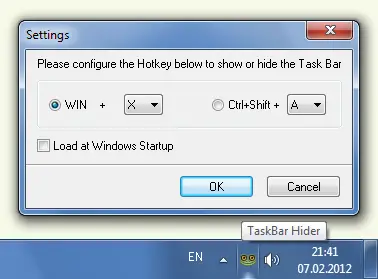
Comme le montre la figure ci-dessus, vous pouvez activer ou désactiver les raccourcis clavier en fonction des intentions de l'utilisateur.Deux combinaisons d'options sont proposées, l'une avecWindowsLe bouton est lié, l'autre est lié àCtrl et MajBouton lié.Les deux options peuvent être associées à n'importe quelle clé que l'utilisateur aime.Après avoir sélectionné une option, cliquez simplement sur "déterminer"Bouton.
La meilleure partie de l'utilisation de ce logiciel est,Même si vous déplacez le pointeur de la souris vers le bas de l'écran,Vous ne pouvez même pas voir la barre des tâches.Veuillez garder une chose à l'esprit lors de l'installation et de l'utilisation de cette application.En d'autres termes, vous devez activer "Charger au démarrage de Windows"Option pour que l'application s'exécute automatiquement après le démarrage du bureau.
Conclusion
Donc, si vous cherchez des moyens de masquer la barre des tâches lorsque vous jouez à des jeux, de masquer la barre des tâches en mode plein écran ou simplement de masquer la barre des tâches sur chaque écran, cet article devrait vous aider.
La méthode qui peut être utilisée pour désactiver ou masquer la barre des tâches dans Windows 10 est très simple à mettre en œuvre.Les deux méthodes mentionnées ci-dessus ont des cas d'utilisation complètement différents et l'utilisation est basée sur les préférences.Choisissez la méthode qui, selon vous, convient le mieux aux besoins de vos utilisateurs.La première méthode vous permettra d'accéder à plus d'espace d'écran et de tirer le meilleur parti de l'espace.Mais malheureusement, cette méthode ne peut être appelée que pour masquer temporairement la barre des tâches, car elle réapparaîtra lorsque la souris sera déplacée vers le bas de l'écran.
D'autre part, la deuxième méthode est plus une solution permanente pour masquer la barre des tâches dans Windows 10.Si vous voulez vraiment masquer la barre des tâches de manière permanente sur le bureau, vous pouvez utiliser un logiciel tiers tel que Taskbar Hider.


![Comment voir la version Windows [très simple]](https://infoacetech.net/wp-content/uploads/2023/06/Windows%E7%89%88%E6%9C%AC%E6%80%8E%E9%BA%BC%E7%9C%8B-180x100.jpg)

